
时间:2021-04-08 02:55:20 来源:www.win10xitong.com 作者:win10
很多网友在用win10系统进行工作的时候,遇到了Win10mdf文件如何才能打开的问题,说真的,可能一些系统高手在遇到Win10mdf文件如何才能打开的时候都不知道怎么弄。如果你很着急,身边又暂时找不到人可以处理Win10mdf文件如何才能打开的问题,我们可以按照这个流程:1、首先找到【SQL sever management studio】然后点击打开。2、在【对象资源管理器】中找到【数据库】,进行右键点击,然后选择附加选项点击就彻底解决这个问题了。今天小编就来给大家详细的说一说关于Win10mdf文件如何才能打开的操作方法。
小编推荐系统下载:萝卜家园Win10纯净版
Win10mdf文件打开方式说明
1.首先找到[SQL服务器管理工作室],然后单击打开。
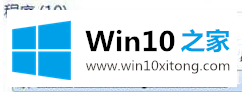
2.在[对象资源管理器]中找到[数据库],右键单击它,然后选择附加选项并单击它。
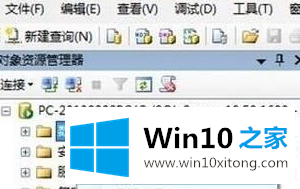
3.然后单击附加数据库左侧的添加选项。
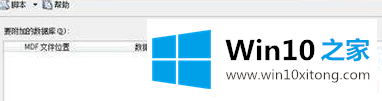
4.然后将其分配到mdf文件的位置,并单击“确定”。
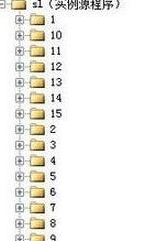
5.此时,您可以在附加数据库的框中看到添加的mdf文件后,单击确定;
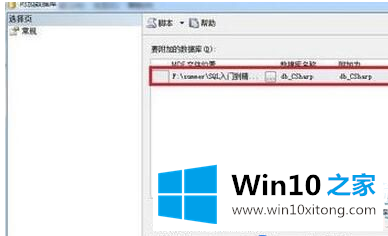
6.这时回到SQL主页,可以在左侧添加mdf数据,然后点击查看。

以上是Win10mdf文件怎么打开,怎么打开。想了解更多电脑软件的使用,可以关注win10 Home!
上述内容就是Win10mdf文件如何才能打开的操作方法,这样就可以解决好了,通过上面小编介绍的方法很简单的操作一下,即可解决这个问题。